Win10磁盘占用率太高的解决方法
2023-08-13 18:38:05编辑:yuchen
在使用计算机时,如果系统卡住,用户往往直接查看计算机的当前状态。最近很多用户都发现自己的计算机磁盘占用率高达100%,磁盘直接卡死,想要解决却不会具体的方法。为此,本期小编为大家整理了Win10磁盘占用率太高的解决方法,一起去看看吧。

Win10磁盘占用率太高的解决方法
1、按“Ctrl +Alt +Del”打开“任务管理器”,在进程的选项卡中,找到“服务主机:unistack服务组”进程,右击结束任务,如果关掉这个进程没用,会自动重启,建议重复关闭直到不再出现,一般关闭三到四次,就不会再出现了;
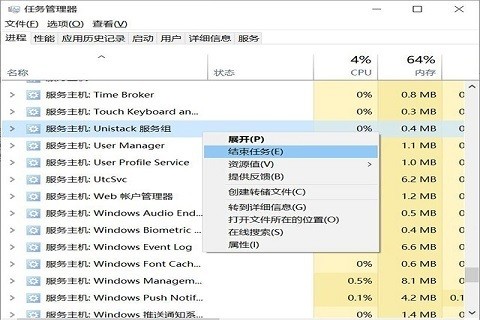
2、如果以上方法仍然不能解决问题,那么我们将按键盘上的“win+ R”键打开“运行”窗口,在运行中输入“regedit”命令,打开“注册表编辑器”。
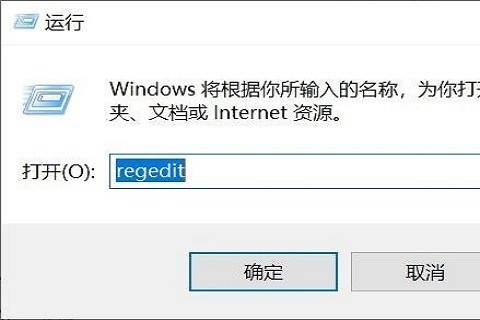
3、然后,在注册表编辑器中展开定位“计算机\HKEY_LOCAL_MACHINE\SYSTEM\CurrentControlSet\Services”;
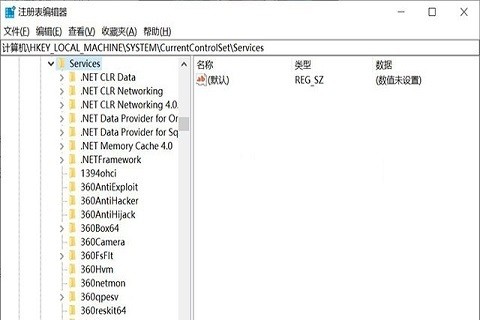
4、接着,找到“OneSyncSvc、OneSyncSvc_Session1、UserDataSvc、UserDataSvc_Session1”将“start”的所有数值数据修改为“4”,确认修改后重启计算机。
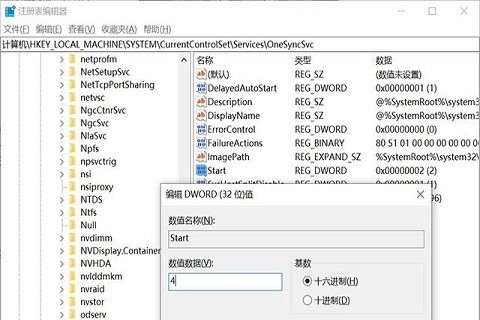
5、最后,在计算机重新启动后,uniStack服务停止运行,磁盘使用100%的问题解决了。
以上就是小编给大家分享的Win10磁盘占用率太高的解决方法,想要了解更多内容,请关注明氏,小编会持续为大家更新更多相关攻略。
| 今天推荐游戏软件~ | |||
| 安卓游戏 | |||
| 噩梦捣蛋鹅同人模组 | 战舰世界欧服 | 极限生存挑战 | 房屋破坏大师 |
| 手机软件 | |||
| 蓝樱优品 | 叭叭买车 | 麦照片恢复工厂 | 沃德阿拉丁酒店 |
| 单机游戏 | |||
| 神秘之旅免费版 | 斗战神 | 世上英雄 | 野狼迷踪周年版 |
| 电脑应用 | |||
| 云之家软件桌面端 | DiskGenius Pro免费版 | Quicker | 完美解码 |
推荐阅读
更多>- 10-26中国移动云盘怎么隐藏邮箱-中国移动云盘隐藏邮箱教程
- 10-24国家反诈中心app怎么拦截骚扰电话号码-国家反诈app拦截电话设置教程
- 10-23荣耀手机怎么关闭自动调节亮度
- 10-23百度网盘怎么分享文件给别人-百度网盘分享文件给别人方法教程
- 10-23抖音怎么关闭在线状态-抖音关闭在线状态方法教程
- 10-18大众点评怎么排队取号-大众点评排队取号的方法教程
- 08-31淘宝大额优惠券怎么领取?淘宝优惠券去哪里领
- 08-30李跳跳苹果手机可以用吗?李跳跳app苹果手机用法分享
- 08-30如何修改Android手机的Hosts文件_修改Android手机的Hosts文件的方法
- 08-28交管12123绑定非本人机动车教程


